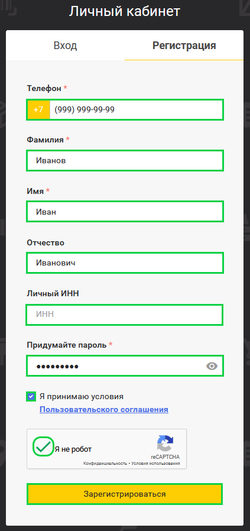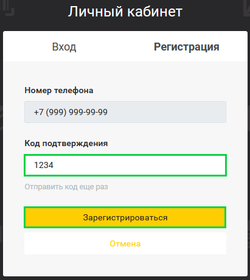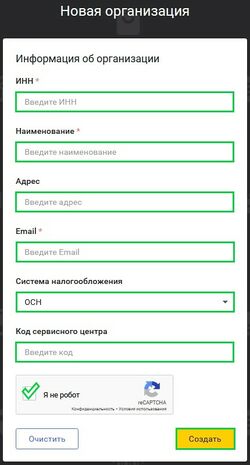Регистрация в Личном кабинете "Касса Транспорт": различия между версиями
Перейти к навигации
Перейти к поиску
Merkulov (обсуждение | вклад) (Новая страница: «Для регистрации в Личном кабинете '''Касса Транспорт''': * Перейдите на сайт <b>[https://kassa.bifit.com/transport/ Касса транспорт]</b> * Нажмите на кнопку '''''Регистрация''''', в верхнем правом углу экрана * В появившейся форме регистрации укажите: ** Номер телефона в формате +7 (...») |
Merkulov (обсуждение | вклад) |
||
| (не показано 10 промежуточных версий этого же участника) | |||
| Строка 1: | Строка 1: | ||
{|align="right" cellpadding="0" cellspacing="0" style="margin-left:1em; " | |||
|-valign="top" | |||
|[[Файл:Регистрация в ЛК Транспорт.png|thumb|250px| '''Регистрация в Личном кабинете Касса Транспорт''']] | |||
|[[Файл:Подтверждение телефона при регистрации ЛК Транспорт.png|thumb|250px|'''Подтверждение телефона при регистрации в Личном кабинете Касса Транспорт''']] | |||
|[[Файл:Окно создания новой организации ЛК Транспорт.jpg|thumb|250px| '''Окно создания новой организации''']] | |||
|} | |||
Для регистрации в Личном кабинете '''Касса Транспорт''': | Для регистрации в Личном кабинете '''Касса Транспорт''': | ||
* Перейдите на сайт <b>[https:// | * Перейдите на сайт <b>[https://transport.bifit.com/account/#/auth/login Касса транспорт]</b> | ||
* Нажмите на кнопку '''''Регистрация''''', в верхнем правом углу экрана | * Нажмите на кнопку '''''Регистрация''''', в верхнем правом углу экрана | ||
* В появившейся форме регистрации укажите: | * В появившейся форме регистрации укажите: | ||
** Номер телефона в формате +7 (xxx) xxx-xx-xx ( | ** Номер телефона в формате +7 (xxx) xxx-xx-xx (номер телефона будет служить логином для авторизации в аккаунте | ||
** Фамилию | ** Фамилию | ||
** Имя | ** Имя | ||
| Строка 13: | Строка 19: | ||
* Проверьте корректность указанных данных и нажмите кнопку '''''Зарегистрироваться''''' | * Проверьте корректность указанных данных и нажмите кнопку '''''Зарегистрироваться''''' | ||
Далее в окне подтверждения номера телефона введите 4-х значный код и нажмите кнопку | |||
* | Далее в окне подтверждения номера телефона введите 4-х значный код и нажмите кнопку '''''Зарегистрироваться'''''. | ||
* | |||
* | |||
* | В следующем окне укажите данные организации: | ||
* ИНН организации (обязательное поле) | |||
* Наименование организации (обязательное поле) | |||
* Адрес организации | |||
* E-mail организации (обязательное поле) | |||
* Выберите системы налогообложения | |||
* Укажите код сервисного центра (Код партнера) | |||
* Подтвердите reCAPTCHA | |||
* Проверьте корректность указанных данных и нажмите кнопку '''''Создать''''' | |||
{{Note|'''''Примечание'''''<br> | |||
* В случае если не поступает СМС-сообщение с кодом подтверждения на телефон, нажмите на поле '''Отправить код еще раз'''. | |||
* При заполнении данных организации предусмотрена возможность очистить все указанные данные при помощи кнопки '''''Очистить'''''. |800}} | |||
Текущая версия на 12:26, 4 мая 2023
Для регистрации в Личном кабинете Касса Транспорт:
- Перейдите на сайт Касса транспорт
- Нажмите на кнопку Регистрация, в верхнем правом углу экрана
- В появившейся форме регистрации укажите:
- Номер телефона в формате +7 (xxx) xxx-xx-xx (номер телефона будет служить логином для авторизации в аккаунте
- Фамилию
- Имя
- Отчество
- Личный ИНН
- Пароль (пароль для авторизации в учетной записи)
- Примите условия Пользовательского соглашения
- Подтвердите reCAPTCHA
- Проверьте корректность указанных данных и нажмите кнопку Зарегистрироваться
Далее в окне подтверждения номера телефона введите 4-х значный код и нажмите кнопку Зарегистрироваться.
В следующем окне укажите данные организации:
- ИНН организации (обязательное поле)
- Наименование организации (обязательное поле)
- Адрес организации
- E-mail организации (обязательное поле)
- Выберите системы налогообложения
- Укажите код сервисного центра (Код партнера)
- Подтвердите reCAPTCHA
- Проверьте корректность указанных данных и нажмите кнопку Создать